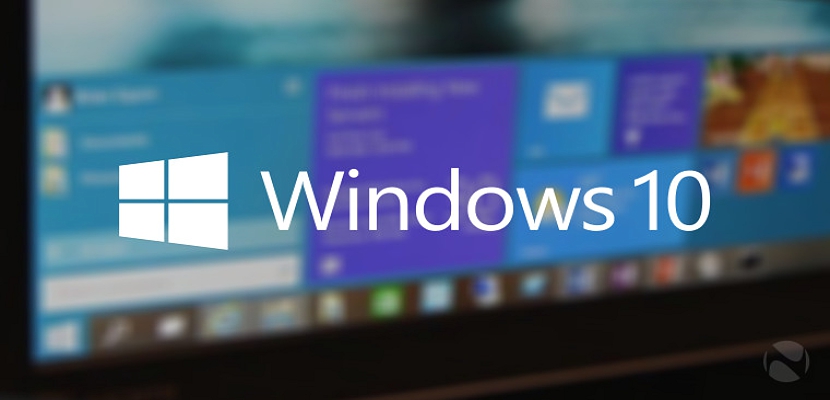
Ako isprobavate najnoviju verziju sustava Windows 10, možda ste već uživali u nekim funkcijama koje je za to predložio Microsoft revizija će biti objavljena sredinom 2015.
Bez potrebe za ometanjem svake od ovih funkcija u sustavu Windows 10, jedna od najvažnijih je u sustavu Windows Vista sinkronizacija ovog operativnog sustava s našim Microsoft ID-om, nešto što možda koristimo za pristup našem Hotmail ili Outlook računu. Ako ne želimo aktivirati ovu sinkronizaciju ili povezivanje, mogli bismo je vrlo lako poništiti malim trikom.
Odjavite se s našeg Microsoft ID-a u sustavu Windows 10
Postupak je lakši nego što bi netko mogao zamisliti, jer trebate manipulirati samo određenim tipkama koje su uvijek bile prisutne i koje Microsoft nikada nije spomenuo. Jednom kada se prijavite u Windows 10 i nađete se na radnoj površini, sve što morate učiniti je:
- Kliknite gumb Windows 10 za pokretanje.
- Na vrhu morate pronaći ime svog profila.
- Morate ih odabrati.
- Iz kontekstualnog izbornika morate odabrati onaj koji će vam pomoći da zatvorite sesiju.
Očito je da biste sve ove korake morali izvesti svaki put kad se prijavite u Windows 10 ako više ne želite biti povezani sa svojim Hotmail računom ili Outlook, s ovim operativnim sustavom.
Iako nema očitog razloga za odjavu s Microsoftovog ID-a u sustavu Windows 10, ali možda će nam trebati malo privatnosti u pogledu onoga što ćemo raditi u ovom operativnom sustavu, što bi prvenstveno moglo uključivati naš posjet trgovine, sjetite se, da iz sustava Windows 8.1 Microsoft ima mogućnost bilježiti naše aktivnosti unutar operativnog sustava, u vašoj trgovini i moguće u bilo čemu što radimo s vašom pretraživačicom Bing.

Hvala, izvrsno. Također radi na win 10
ne radi, samo se ruši i traži ponovno prijavu s lozinkom ¬¬
Benjamin je u pravu kao i ja da oporavim trenutnu, ne želim da lozinka izađe jer i moja braća ulaze i traže moju lozinku, pomozite mi
Ne znam da li se objašnjavam, moj laptop koriste moj partner i moja obitelj i mogu ga posuditi bilo kome. Tada se čini apsurdnim i vrlo nesigurnim da imaju pristup mojoj e-pošti ili društvenim mrežama ... ili još gore što za ulazak kao privatni korisnik moraju unijeti korisničko ime i lozinku za e-poštu i sva ta sranja ...
kao što to radim kako bih prekinuo vezu svoje pošte i društvenih mreža, to jest da kada uključim svoje računalo ne traži od mene lozinke. Svejedno, kako je bilo na početku?
Da biste se odjavili s Microsoftova ID-a:
START / KONFIGURACIJA.
RAČUNI (Računi, e-pošta, sinkronizacija, posao, ostali korisnici).
Na lijevoj strani kliknite: VAŠA E-MAIL I VAŠI RAČUNI.
Zatim s desne strane: PRIJAVITE SE LOKALNIM RAČUNOM NA VAM MJESTU.
Zatražit će lozinku za ID, kliknite DALJE.
Otvara se prozor za unos korisničkog imena i lozinke (to nije obvezno). Kliknite DALJE i kliknite na:
ZATVORENA SJEDNICA I PRISTUP.
Zahvaljujući vama, moje se ime, prezime ili e-adresa pojavljuju kada se prijavim. Stvarno, barem za mene je nezgodno imati moje podatke kad se prijavim, hvala! ^^
Doznajte o najboljim mogućnostima digitalnog marketinga.